Просмотр изображений с помощью медиа-плеера – Инструкция по эксплуатации Canon EOS M10
Страница 125
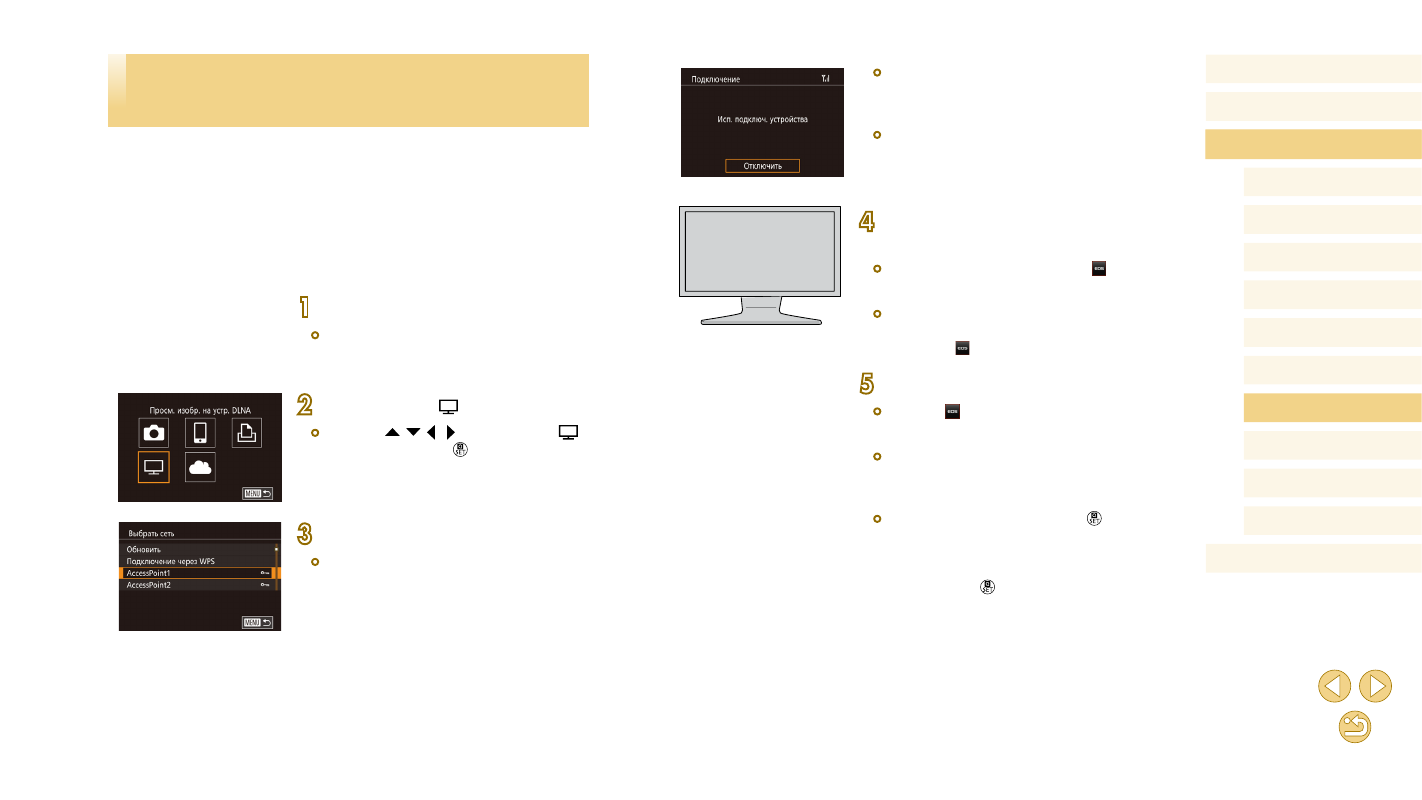
125
Перед использованием
Основные операции
Руководство по расширенным операциям
Основные сведения о камере
Автоматический/гибридный
автоматический режим
Другие режимы съемки
Режимы Tv, Av и M
Режим воспроизведения
Функции Wi-Fi
Меню настройки
Принадлежности
Приложение
Алфавитный указатель
Режим P
●
Когда камера будет готова к подключению медиа-
плеера отображается этот экран. Через некоторое
время экран выключается.
●
После подключения устройств используйте медиа-
плеер для просмотра изображений. Подробные
сведения см. в руководстве пользователя медиа-
плеера.
4
Выведите настройки медиа-плеера
на экран телевизора.
●
На медиа-плеере выведите на экран [ Canon
EOS M10].
●
В зависимости от типа медиа-плеера может
отображаться другой значок. Найдите значок
с подписью [ Canon EOS M10].
5
Выведите на экран изображения.
●
Выберите [ CanonEOS M10] > карту памяти
(SD или другая карта) > папку > изображения.
●
Выберите изображение для отображения
на медиа-плеере. Подробные сведения см.
в руководстве пользователя медиа-плеера.
●
После завершения нажмите кнопку [ ]
на камере, чтобы разъединить подключение.
Если экрана выключен, нажмите любую кнопку.
После отобра жения второго экрана из шага 3
нажмите кнопку [ ].
Просмотр изображений с помощью
медиа-плеера
Изображения с установленной в камеру карты памяти можно просматривать на теле-
визоре или другом устройстве.
Для работы этой функции требуется телевизор с поддержкой DLNA или другой медиа-
плеер, например игровая система или смартфон. В данном руководстве термин «медиа-
плеер» используется для обозначения любого подобного устройства.
Выполняйте данные инструкции только после подключения медиа-плеера к точке
доступа. Соответствующие инструкции см. в руководстве пользователя устройства.
1
Откройте меню Wi-Fi.
●
Откройте меню Wi-Fi, как описано в шаге 2
раздела «Добавление смартфона с помощью
меню Wi-Fi» (
2
Выберите значок [
].
●
Кнопками [ ][ ][ ][ ] выберите значок [
],
затем нажмите кнопку [ ].
3
Установите соединение с точкой доступа.
●
Подключитесь к точке доступа в соответствии
с инструкциями из шагов 4 – 6 раздела
«Использование WPS-совместимых точек
доступа» (
= 119) или из шагов 2 – 4 раздела